iTunes stellt keine Verbindung zu Ihrem iPhone her? Hier sind echte Lösungen!
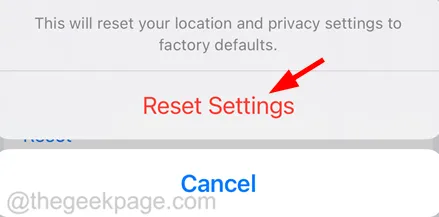
Erste Lösung zum Ausprobieren
Wenn Sie einen Windows-PC verwenden, versuchen Sie, die iTunes-App aus dem Microsoft Store auf Ihrem Computer zu installieren, anstatt die iTunes-Software.
Fix 1 – Überprüfen Sie das Lightning-Kabel
Fix 2 – Versuchen Sie, das iPhone und den Windows-PC neu zu starten
Fix 3 – Überprüfen Sie, ob der Apple Mobile Device Support installiert ist oder nicht
Schritt 2: Drücken Sie dazu gleichzeitig die Tasten Windows und R , um das Dialogfeld „Ausführen“ zu öffnen.
Schritt 3: Geben Sie nach dem Öffnen appwiz.cpl in das Textfeld ein und drücken Sie die Eingabetaste.
Schritt 4: Dadurch wird der Assistent zum Deinstallieren eines Programms für Programme und Funktionen geöffnet .
Schritt 6: Überprüfen Sie, ob die Software „ Apple Mobile Device Support “ installiert wurde oder nicht.
Schritt 9: Um iTunes zu deinstallieren, rufen Sie die App „ Einstellungen“ auf, indem Sie gleichzeitig die Tasten „Windows “ und „ I“ drücken .
Schritt 10: Klicken Sie nun im linken Bedienfeldmenü auf die Option „ Apps “ und dann auf der rechten Seite auf „Installierte Apps“ , wie unten gezeigt.
Schritt 11: Suchen Sie nach der iTunes- App, klicken Sie auf das Menüsymbol mit den drei Punkten und wählen Sie in der Dropdown-Liste die Option „Deinstallieren“ aus.
Schritt 12: Besuchen Sie nach der Deinstallation die Download-Seite von Apple , laden Sie die neueste iTunes-Software herunter und installieren Sie sie, indem Sie den Anweisungen auf dem Bildschirm auf dem Windows-System folgen.
Fix 4 – Standort- und Datenschutzeinstellungen auf dem iPhone zurücksetzen
Schritt 1: Zunächst müssen Sie die Einstellungen- App auf dem iPhone starten.
Schritt 2: Gehen Sie dann zu „ Allgemein“ und tippen Sie unten auf die Option „ iPhone übertragen oder zurücksetzen“ , wie unten gezeigt.
Schritt 3: Tippen Sie anschließend auf Zurücksetzen.
Schritt 4: Wenn Sie das Popup-Fenster erhalten, wählen Sie die Option „Standort und Datenschutz zurücksetzen“ , indem Sie wie gezeigt darauf tippen.
Schritt 5: Möglicherweise werden Sie aufgefordert, Ihren Passcode anzugeben .
Schritt 6: Nachdem Sie Ihren Passcode erfolgreich überprüft haben, müssen Sie auf „ Einstellungen zurücksetzen“ klicken.
Schreibe einen Kommentar